小学三年级信息教案鄂教版.docx
《小学三年级信息教案鄂教版.docx》由会员分享,可在线阅读,更多相关《小学三年级信息教案鄂教版.docx(10页珍藏版)》请在冰豆网上搜索。
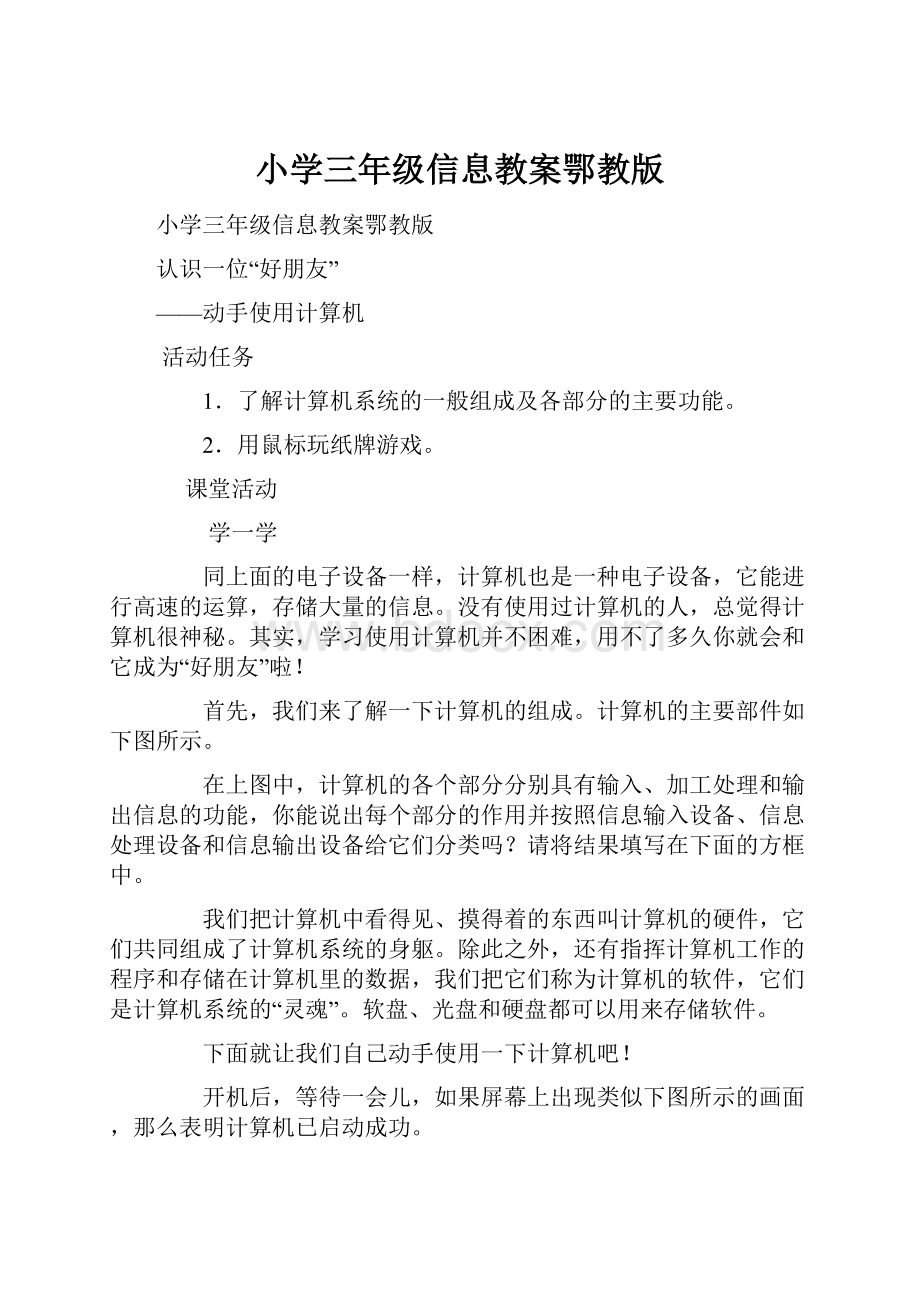
小学三年级信息教案鄂教版
小学三年级信息教案鄂教版
认识一位“好朋友”
——动手使用计算机
活动任务
1.了解计算机系统的一般组成及各部分的主要功能。
2.用鼠标玩纸牌游戏。
课堂活动
学一学
同上面的电子设备一样,计算机也是一种电子设备,它能进行高速的运算,存储大量的信息。
没有使用过计算机的人,总觉得计算机很神秘。
其实,学习使用计算机并不困难,用不了多久你就会和它成为“好朋友”啦!
首先,我们来了解一下计算机的组成。
计算机的主要部件如下图所示。
在上图中,计算机的各个部分分别具有输入、加工处理和输出信息的功能,你能说出每个部分的作用并按照信息输入设备、信息处理设备和信息输出设备给它们分类吗?
请将结果填写在下面的方框中。
我们把计算机中看得见、摸得着的东西叫计算机的硬件,它们共同组成了计算机系统的身躯。
除此之外,还有指挥计算机工作的程序和存储在计算机里的数据,我们把它们称为计算机的软件,它们是计算机系统的“灵魂”。
软盘、光盘和硬盘都可以用来存储软件。
下面就让我们自己动手使用一下计算机吧!
开机后,等待一会儿,如果屏幕上出现类似下图所示的画面,那么表明计算机已启动成功。
上图所示的画面表明你的计算机里安装的是WINDOWS操作系统。
操作系统就像一位“管家”,它能使计算机的各个部分协调地发挥作用。
操作系统有很多种,除WINDOWS外,还有LINUX以及较早使用的DOS等,每有一种操作系统又有多个不同的版本。
打开计算机后,计算机首先要成功启动操作系统,否则计算机就不能正常工作。
WINDOWS操作系统主要是用鼠标来进行操作的。
要想熟练地使用计算机,就要先学会鼠标的基本操作方法。
我们将鼠标来回移动,就会发现屏幕上有一个箭头在跟着移动,我们把这个箭头称为鼠标指针。
鼠标的操作方法很简单,常用的有以下几种方式。
指向将鼠标指针移到要操作的对象上,如右图所示,这个操作过程称为“指向”。
单击将鼠标指针对准某个对象,按一下鼠标左键,如右图所示,这个操作过程为“单击”。
双击将鼠标指针对准某个对象,快速连续按两下鼠标左键,如右图所示,这个操作过程称为“双击”。
拖动先将鼠标指针指向移动的对象,然后按住鼠标左键不放,同时移动鼠标,这时可以看见屏幕上的对象也跟着移动,直到对象被移动到指定位置,再松开鼠标左键,对象停留在新的位置,如右图所示,这个操作过程称为“拖动”。
右击将鼠标指针对准某个对象,按一下鼠标右键,如右图所示,这个操作过程称为“右击”。
鼠标指针会随所指目标或当前工作状态的不同而呈现不同的形状。
“纸牌”游戏是WINDOWS系统提供的一个练习鼠标操作的小程序,你可以在玩游戏的过程中学习鼠标的操作。
要玩“纸牌”游戏窗口,操作步骤如下图所示。
单击“纸牌”,就可打开“纸牌”游戏窗口,如下图所示,这时就可以玩游戏了。
如果不会玩,你可以单击“帮助”,计算机会告诉你玩“纸牌”游戏的方法和步骤。
使用完计算机后,应先退出操作系统,在按要求关机。
请你按下图标示的步骤关闭计算机。
有些计算机在关机时需要按一下电源开关才能关闭电源,有些计算机则不需要按电源开关就可以关闭电源。
你身边的计算机属于哪一类呢?
你已经迈出了使用计算机的第一步,下面的问题对你来说并不难。
当你正确回答一个问题或完成一种操作时,你就可以得到一颗星。
问题和任务
我的计算机操作系统是:
☆
鼠标的5种操作方式是:
☆
我会玩“纸牌”游戏。
☆
我会关闭游戏程序。
☆
我能按顺序正确开启和关闭计算机。
☆
3、处理信息的好帮手
——计算机的用途与保护
活动任务
1.了解计算机在生活中的应用。
2.了解3种以上型号的计算机,用简笔画方法画出学校使用的计算机。
3.学习计算机的保养常识,掌握本校《计算机房使用及管理制度》。
课前准备
(1)收集5个以上计算机应用实例。
(2)跟着家长到邮局、银行、电信局等地方体验一下计算机在工作中是如何帮助人们处理信息的。
(3)向老师和同学之外的人请教:
计算机可以帮助人们做些什么事情?
老师的话
在人类社会发展的历史长河中,人们曾使用过各种载体来存储和传播信息。
自从计算机特别是多媒体计算机诞生以来,人们发现用计算机来收集、存储和传播信息具有其他载体所无法比拟的优势。
计算机逐步成为人们处理信息的好帮手。
课堂活动
学一学
你还在哪些地方见过人们使用计算机处理信息呢?
小组讨论一下,看谁知道得最多。
把讨论的情况写在下面的方框中。
人们为什么越来越喜欢用计算机处理信息呢?
如果回答有困难,可以向使用计算机处理信息的叔叔、阿姨请教。
你见过下面几种计算机吗?
你知道学校计算机室的计算机是什么样子?
请把它们画在下面的方框中。
计算机和其他电器一样,都需要精心保护。
你知道怎样保护它吗?
下面这些行为对吗?
下面这些做法都是损害计算机朋友的行为,千万别这样做!
学校计算机室的计算机是我们学习《信息技术》的主要工具,是学校宝贵的财产,请把你收集的有关“计算机房使用及管理制度”的信息写在下面的方框里。
网络改变生活
——互联网的初步认识
活动任务
1.了解互联网的基本常识。
2.通过了解人们使用互联网的情况,初步认识互联网能做什么。
3.讨论互联网能为我们学习带来什么?
课前准备
1.收集人们获得天气信息的方法。
2.收集关于互联网的资料。
课堂活动
学一学
人们通过什么方法获得信息的?
我和身边的同学可以用电话方式交流信息。
我和与我不在同一城市的人可以用生活方式来交流,我还可以用它与世界各个国家的小朋友交流。
互联网就是把世界上不同种类的计算机,通过网络设备和线路连接起来的“计算机网络”,它实现了计算机之间的信息互通,资源共享等。
因特网是世界最大的、最开放的、连接计算机最多的互连网之一。
由于它有传递信息量大、速度快,查找信息方便等特点,经常被称作“信息高速公路”。
我知道互联网被称为“信息高速公路”的理由:
20世纪60年代,美国军方为了让不同地方的计算机,实现数据共享和信息交流,建立了一个计算机网络。
1972年,它们向世界公开了这个网络,世界各地的计算机纷纷加入进来,逐步发展成今天的因特网。
我从收集的资料上知道:
中国正式接入因特网。
今天,我周围的很多单位和家庭的计算机都联上了互联网,通过互联网,我们可以做很多事情。
观察下面的这些图,你能说出他们都用互联网在做什么吗?
1.看看我周围有哪些单位、家庭的计算机上网了。
2.看看我周围的人都用互联网来做什么?
3.实地研究:
看看我们周围的计算机是怎样联上互联网的,把我看到的画出来。
和键盘打交道
——键盘指法和基本操作
活动任务
一般情况下,我们使用计算机都离不开键盘操作,所以要学会和键盘打交道。
1.学会正确地操作键盘。
2.认识和熟悉键盘的4个区及其功能。
3.学习用键盘输入字母、拼音和数字。
使用键盘时要有正确的操作姿势。
具体要求如下:
坐姿端正,双脚平放于地面,双肩放松,两臂自然下垂。
手指自然弯曲,轻放在原位键上(A、S、D、F、J、K、L、;)。
座位高低适度,让水平视线正对显示器屏幕上半部分。
身体离键盘桌大约20厘米。
下面是常用的键盘图,图中键盘上有106个键,可以把它们分成如图中所示的4个区域。
主键盘区有三对“双胞胎”键,它们每对虽然位置不同,但标志和功能完全一样,请你找出并把它们填在下图相应的空白处。
键盘上有些键有上下两个标志符,如#3¥4+=等,启动计算机后直接按键,一般显示下标志符,即“3”、“4”、“=”等,如果要求显示“#”、“¥”、“+”等上标志符怎么办呢?
下面的双胞胎键中,有一对就是干这个工作的。
只要先按住双胞胎键中的一个不放,再去按#3、¥4、+=等键,就可显示“#”,“¥”、“+”等上标志符了。
请在计算机上试一试,到底是哪对双胞胎键有此功能。
当按一下CAPSLOCK键后,CAPSLOCK指示灯就发亮,这时按26个英文字母键,显示的将都是大写字母;再按一次CAPSLOCK键,CAPSLOCK指示灯熄灭,从键盘输入的字母就都是小写字母,又回到初始状态了。
1.按下图所示的方法打开“写字板”并在写字板中用拼音输入一封信。
2.按要求做出操作计算机的姿势,同学之间相互评判一下,看谁的姿势做得最好。
3.准确填入键盘区的各种字符。
4.你知道哪些功能键的作用?
将功能键的名称写下来。
每掌握一种功能键的作用,你就可以得到一颗星。
四季的脚步
——初识“画图”软件
活动任务
小朋友,春、夏、秋、冬四季过我们留下什么印象呢?
拿起手中的“画笔”,我们来描绘她们吧!
1.熟悉画图窗口的基本组成,了解各部分的作用。
2.探究画图工具箱中基本工具的使用方法。
3.根据自己的印象,给春、夏、秋、冬四季图画填充颜色。
整理记忆:
春、夏、秋、冬四季给我们的印象。
一、打开画图窗口
打开画图窗口就是启动“画图”软件。
如果在WINDOWS桌面上把“图画”设定为快捷方式,在“桌面”上双击画图快捷方式图标就可以直接打开“画图”窗口。
二、认识“画图”窗口
用我们自己的话描述“画图”窗口各部分的作用(每填写一条可以得到一颗星)。
三、设置“画纸”属性
动手绘画之前,一般先要设置“画纸”的颜色和大小。
在“画纸”的右下角及它的两条边上,都有蓝色的控制点。
当鼠标指针移到这些点时,指针变为“双向箭头”,这时按下鼠标左键并拖动,就可以改变“画纸”的大小。
当“画纸”大于窗口时,窗口内只能显示一部分画面,如果要看其他部分,可以利用滚动条移动“画纸”。
四、用画图工具画图
1.尝试用画图工具箱里的各种图形工具画图。
2.用画图工具箱里的填充工具,给春、夏、秋、冬四季图画填充颜色。
如果在一个有缺口的区域内使用填充工具,颜料会“流”到外面,可以使用“编辑”菜单中的“撤消”命令或按“CTRI+Z”键,取消填充的颜色,把缺口补好后,再为图形填色。
有时图形的缺口较小,看不清楚,可以用放大工具把图放大后进行修改。
3.要下课了,怎样关闭画图软件呢?
在学习过程中,你做到了以下几点吗?
每做到一点就可以得到一颗星。
走进春天——“铅笔”和“刷子”工具的使用
教学过程:
一、导入:
1、画纸和画笔是绘图中必不可少的工具。
2、师引导学生说出:
画笔不仅仅是“铅笔”工具,“刷子”、“喷枪”等工具也能充当画笔。
二、新授:
打开书32页,自己试一试
1、启动“画图”软件。
2、如何调整画布大小(找一找共有几个这样的控制点)
3、用“铅笔”工具画小帆船。
(1)选择“铅笔”工具:
单击工具箱中的“铅笔”工具。
(2)选择颜色:
单击颜料盒中的某种颜色。
(3)画小帆船:
像平时用铅笔在纸上画画一样,按住鼠标左键拖动,屏幕上就会按照拖动的轨迹画出小帆船。
4、用“刷子”工具画水波纹
(1)选择“刷子”工具:
单周工具箱中的“刷子”工具。
(2)选择颜色:
单击颜料盒中的蓝色。
(3)画水波纹:
按住鼠标左键拖动,画出水波纹,汇报。
三、学生演示:
师指定学生演示操作,并评价
四、巩固练习:
请同学们完成整幅画的创作工作。
如果你有新的创意,可以自由大胆地发挥,画出一幅与众不同的《渔舟唱晚》。
教师巡视指导。
五、保存
师:
“同学们,美丽的图画可以请我们的小电脑保存起来,我想你一定很想知道怎样进行保存吧!
别急,让我们现在就开始吧!
”
1、教师演示,将启动在桌面上的画图窗口关闭,这时因为没有在画图区进行绘画、修改。
因此未出现对话框直接就关闭了。
2、教师演示,启动画图程序后,选择“铅笔”工具,在画图区画上简单几笔,例如:
随后关闭窗口,此时则出现了对话框。
3、让学生来总结这两种情况的不同之处。
4、针对后种情况学习保存画图文件的方法。
建议学生在输入文件名时,用小键盘区的数字键输入自己的生日。
例如:
9510(95年10月),这样既克服了学生不会汉字输入和指法不足,又便于记忆。
六、总结:
1、师:
“同学们你们都建立自己的画图文件了吗?
让我们请几位同学来演示一下他的‘小仓库’吧”。
选几位同学演示打开文件过程,复习打开文件的方法。
2、启发学生敢于寻求其他保存文件的方法和打开文件方法。
例如可以直接单击常用工具栏中的工具按钮来完成。
3、师:
“同学们,在你们打开文件时可以看到许多不同名字的文件,其中也有你的,我们应当尊重这些文件的拥有者,不能随意去更改他人的文件,这是不文明的,让我们做一个文明的计算机操作者吧!
”
课后反思:
这节课利用学科中丰富的内容,为学生展示一个新型的电子作品,让学生从中有新的收获,让学生感到绘画不单单是在纸上画,还可以在电脑上作品,从而激发他们的求知欲望,从中提高了学生对学习信息技术的兴趣。
本课的不足在于,新事物较多,学生对于太多的工具可能还不能够完全认识和熟悉,这要在今后的学习中不断学习,教师要根据本课的学习效果适当安排好下面课程的教学活动。
让他们更好地学习。